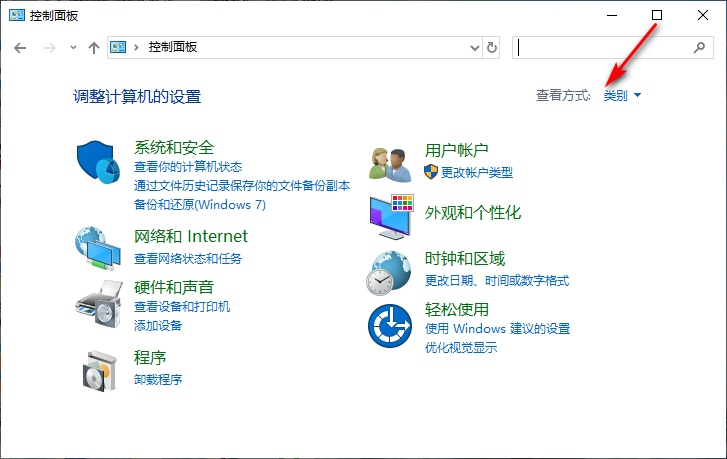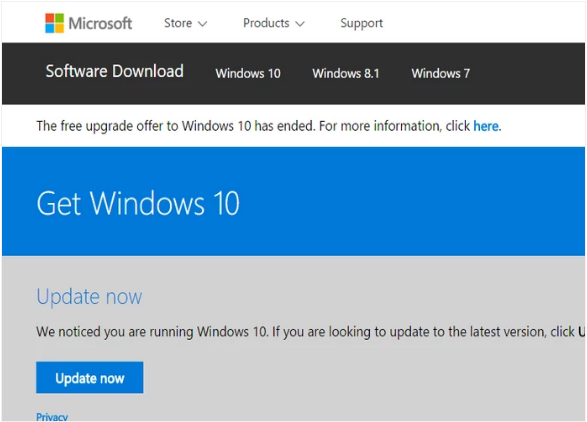教你清理win10系统应用商店缓存文件的详细操作方法
- 编辑:飞飞系统
- 时间:2019-09-30
win10系统中大多用户都会使用自带的应用商店来下载应用,但是时间久了经常会出现一些小问题,如应用商店,商店打不开,商店无法下载更新应用的问题,出现这样的问题大家可以通过本文中飞飞一键重装系统小编介绍的操作方法来进行清理系统缓存来解决,有需要的用户一起来试试吧~
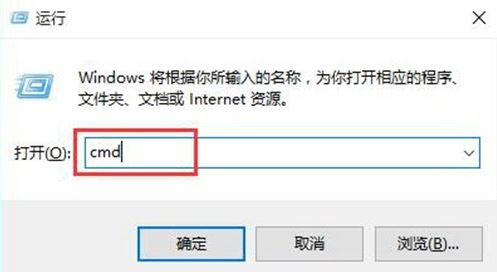
2、在弹出的命令提示符窗口中,输入“wsreset”回车确认。如图所示:
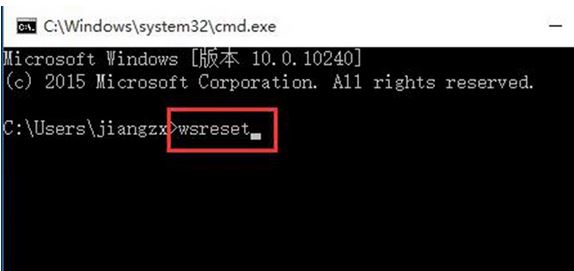
3、接着就会出现应用商店界面,并且耐心等待缓存的清除过程即可,这样就清理成功啦。如图所示:
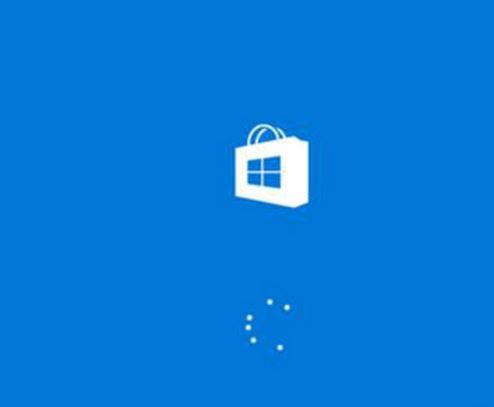
以上便是飞飞系统小编给大家带来的Win10应用商店清理缓存的方法!
如果你在使用win10系统遇到商店无法正常使用下载应用的问题的话那么快来试试飞飞系统给大家带来的清理商店缓存的方法来修复!
清理win10系统应用商店缓存文件的详细操作方法
1、登录到Win10系统桌面,使用组合快捷键Win键+r键打开运行窗口,在打开的运行窗口中输入“cmd”回车确认打开命令提示符窗口。如图所示: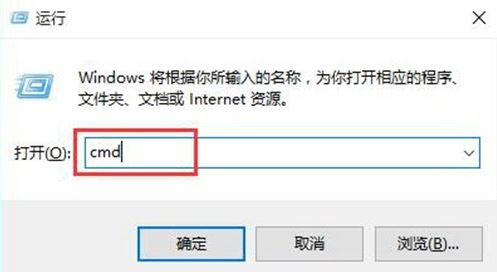
2、在弹出的命令提示符窗口中,输入“wsreset”回车确认。如图所示:
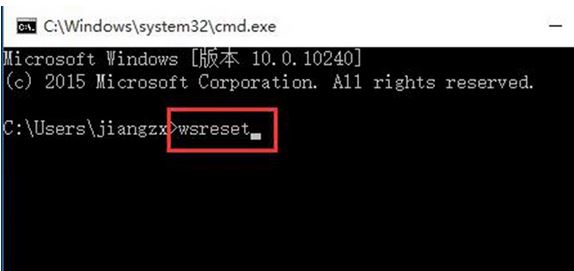
3、接着就会出现应用商店界面,并且耐心等待缓存的清除过程即可,这样就清理成功啦。如图所示:
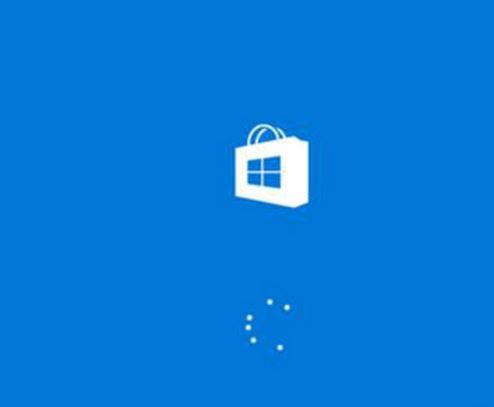
以上便是飞飞系统小编给大家带来的Win10应用商店清理缓存的方法!
如果你在使用win10系统遇到商店无法正常使用下载应用的问题的话那么快来试试飞飞系统给大家带来的清理商店缓存的方法来修复!